Hướng Dẫn A-Z: Cách Dùng Canva Thiết Kế Ảnh Quảng Cáo Chuyên Nghiệp, Miễn Phí 2025
Trong kỷ nguyên số, một hình ảnh quảng cáo bắt mắt, chuyên nghiệp là “vũ khí” tối thượng giúp bạn thu hút khách hàng và tăng doanh số. Tuy nhiên, không phải ai cũng có kỹ năng thiết kế đồ họa hay ngân sách để thuê designer chuyên nghiệp. Đây chính là lúc Canva xuất hiện như một vị cứu tinh!
Với Canva, việc tạo ra những tấm ảnh quảng cáo ấn tượng chưa bao giờ dễ dàng đến thế. Bài viết này sẽ là kim chỉ nam, hướng dẫn bạn từ A-Z cách sử dụng công cụ mạnh mẽ này để thiết kế ảnh quảng cáo hoàn toàn miễn phí, ngay cả khi bạn là người mới bắt đầu.
Canva là Gì? Tại Sao Nên Chọn Canva Để Thiết Kế Ảnh Quảng Cáo?
Trước khi đi vào hướng dẫn chi tiết, hãy cùng tìm hiểu xem tại sao Canva lại được hàng triệu người dùng trên toàn thế giới tin tưởng.
Canva Là Gì?

Canva là một nền tảng thiết kế đồ họa trực tuyến, hoạt động dựa trên trình duyệt web và ứng dụng di động. Nó cho phép người dùng tạo ra vô số ấn phẩm đồ họa như ảnh quảng cáo, bài đăng mạng xã hội, poster, CV, logo, video ngắn,… một cách nhanh chóng và dễ dàng thông qua thao tác kéo-thả trực quan.
Những Ưu Điểm Vượt Trội Của Canva Cho Người Không Chuyên
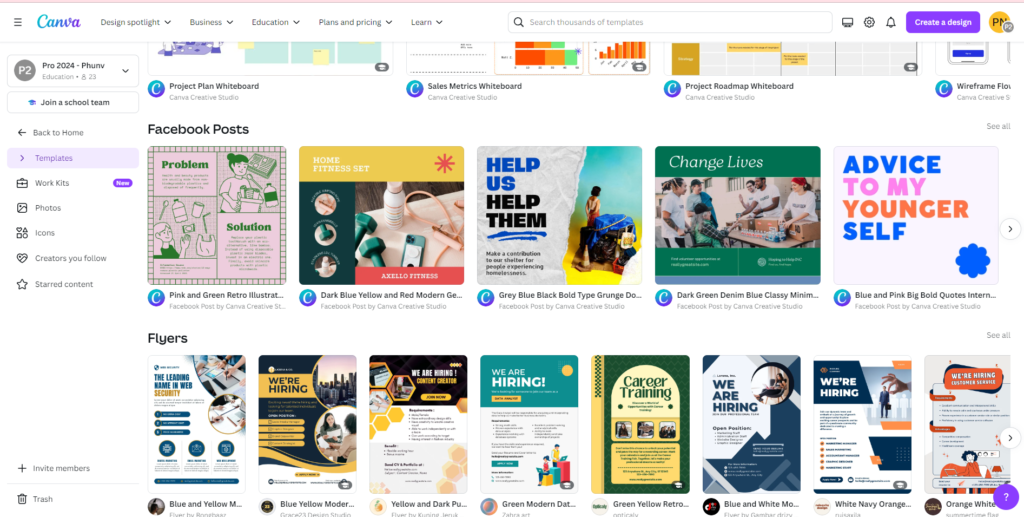
- Hoàn toàn miễn phí: Phiên bản miễn phí của Canva đã quá đủ mạnh mẽ với hàng ngàn mẫu thiết kế, hình ảnh, icon và font chữ, cho phép bạn tạo ra những sản phẩm chuyên nghiệp mà không tốn một xu.
- Kho mẫu (template) khổng lồ: Đây là “kho báu” lớn nhất của Canva. Bạn chỉ cần tìm kiếm từ khóa (ví dụ: “quảng cáo thời trang”, “khuyến mãi đồ ăn”), hàng loạt mẫu thiết kế sẵn có sẽ hiện ra. Việc của bạn chỉ là chỉnh sửa lại cho phù hợp.
- Giao diện trực quan, dễ sử dụng: Với thao tác kéo-thả, bạn không cần phải học những phần mềm phức tạp như Photoshop hay AI. Mọi thứ đều được tối giản hóa để bất kỳ ai cũng có thể làm được.
- Đa nền tảng: Bạn có thể thiết kế trên máy tính và tiếp tục chỉnh sửa trên điện thoại hoặc máy tính bảng một cách liền mạch.
- Tích hợp kho tài nguyên dồi dào: Canva cung cấp sẵn kho ảnh, video, icon, sticker, font chữ… giúp bạn tiết kiệm thời gian tìm kiếm nguồn tài nguyên bên ngoài.
Hướng Dẫn Chi Tiết Cách Dùng Canva Thiết Kế Ảnh Quảng Cao Từ A-Z
Bây giờ, chúng ta sẽ bắt đầu hành trình tạo ra một tấm ảnh quảng cáo chuyên nghiệp. Hãy làm theo từng bước dưới đây!
Bước 1: Đăng ký tài khoản Canva (Miễn phí)
Đây là bước đầu tiên và đơn giản nhất.
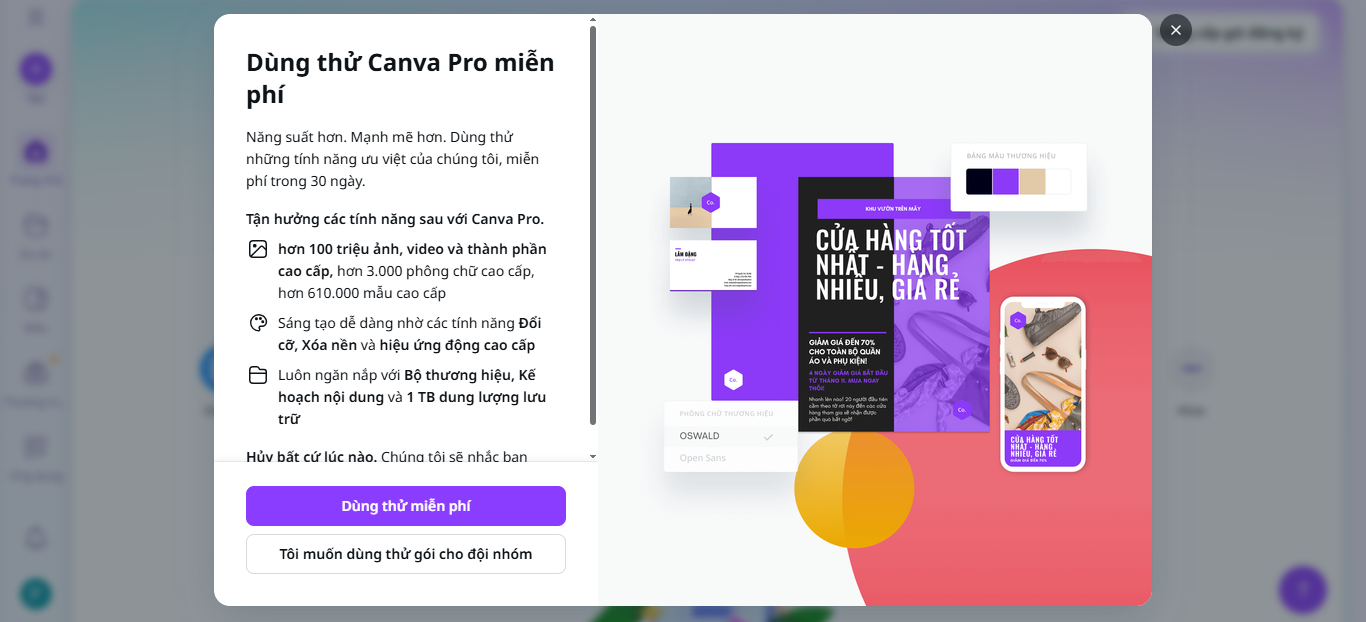
- Truy cập trang chủ: https://www.canva.com/
- Nhấp vào nút “Sign up for free” (Đăng ký miễn phí).
- Bạn có thể đăng ký nhanh bằng tài khoản Google, Facebook, hoặc sử dụng email cá nhân. Quá trình này chỉ mất chưa đến 1 phút.
Bước 2: Lựa chọn kích thước ảnh quảng cáo phù hợp
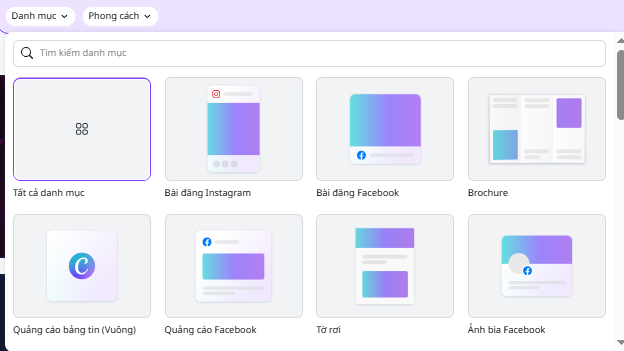
Mỗi nền tảng quảng cáo (Facebook, Instagram, Google, Zalo…) đều có những quy định về kích thước ảnh khác nhau. Sử dụng đúng kích thước sẽ giúp quảng cáo của bạn hiển thị tối ưu và chuyên nghiệp hơn.
Cách 1: Sử dụng kích thước có sẵn
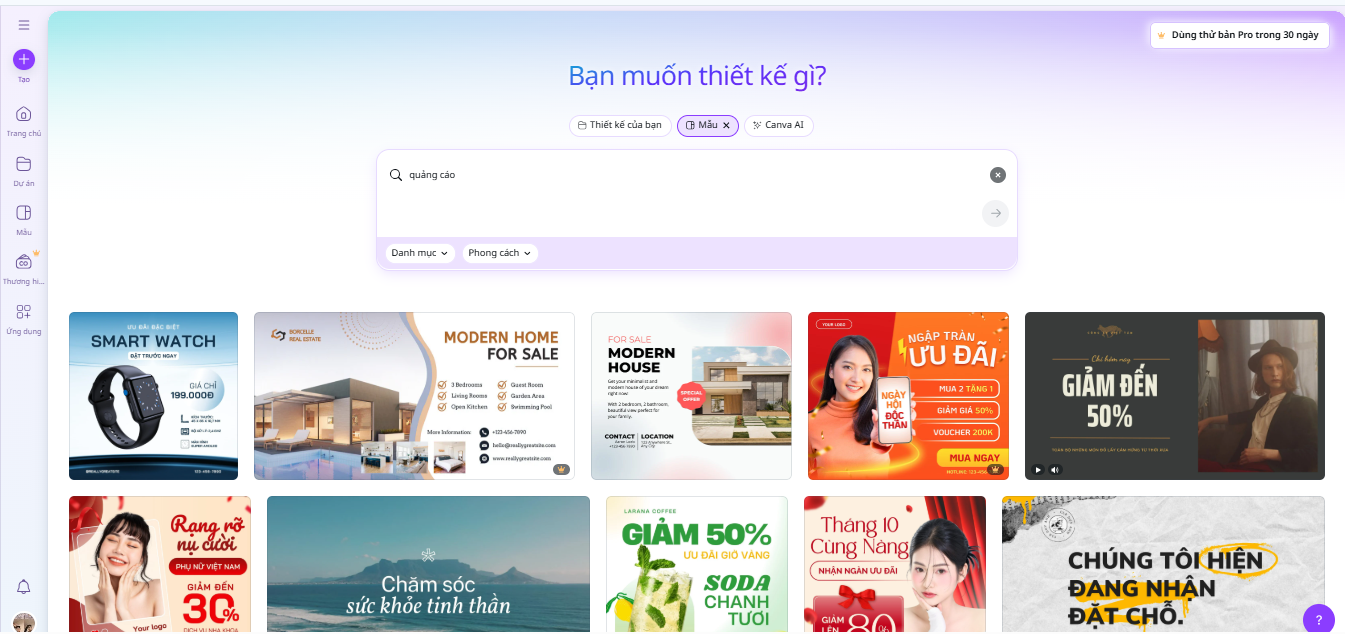 Trên trang chủ Canva, gõ vào thanh tìm kiếm loại thiết kế bạn muốn. Ví dụ:
Trên trang chủ Canva, gõ vào thanh tìm kiếm loại thiết kế bạn muốn. Ví dụ:
- “Facebook Ad” (Quảng cáo Facebook)
- “Instagram Post” (Bài đăng Instagram – thường là size vuông 1080x1080px)
- “Instagram Story” (Tin trên Instagram – 1080x1920px)
Canva sẽ tự động tạo một trang thiết kế với kích thước chuẩn.
Cách 2: Tùy chỉnh kích thước
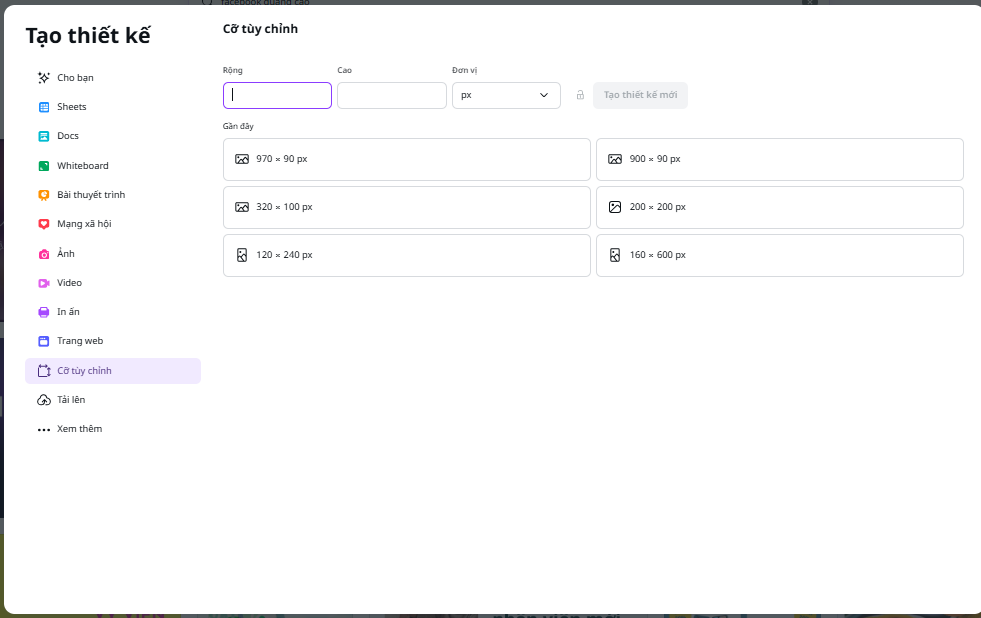 Nếu bạn có yêu cầu kích thước riêng, hãy nhấp vào nút “Create a design” (Tạo thiết kế) ở góc trên bên phải, sau đó chọn “Custom size” (Kích thước tùy chỉnh) và nhập chiều rộng (width) và chiều cao (height) mong muốn.
Nếu bạn có yêu cầu kích thước riêng, hãy nhấp vào nút “Create a design” (Tạo thiết kế) ở góc trên bên phải, sau đó chọn “Custom size” (Kích thước tùy chỉnh) và nhập chiều rộng (width) và chiều cao (height) mong muốn.
Bước 3: Khám phá và lựa chọn mẫu (Template) có sẵn
Sau khi đã có trang thiết kế với kích thước chuẩn, cột công cụ bên trái sẽ hiển thị tab “Design” (Thiết kế). Tại đây, bạn có thể tìm kiếm các mẫu theo từ khóa liên quan đến sản phẩm/dịch vụ của mình.

- Ví dụ: “sale”, “khuyến mãi”, “mỹ phẩm”, “ẩm thực”, “real estate”…
- Hãy lướt xem và chọn một mẫu có bố cục bạn thấy ưng ý nhất. Đừng quá lo lắng về màu sắc hay hình ảnh, vì chúng ta sẽ tùy chỉnh chúng ở bước tiếp theo.
Bước 4: Tùy chỉnh thiết kế theo thương hiệu của bạn
Đây là bước quan trọng nhất để biến một mẫu có sẵn thành thiết kế của riêng bạn.
Thay đổi hình ảnh và tải ảnh của bạn lên
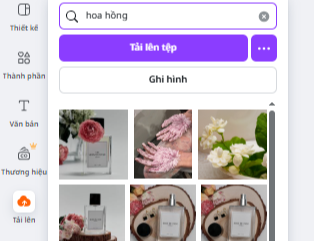
- Sử dụng ảnh của Canva: Trong cột công cụ bên trái, vào tab “Elements” (Thành phần) > “Photos” (Ảnh). Gõ từ khóa để tìm ảnh phù hợp.
- Tải ảnh sản phẩm của bạn: Chọn tab “Uploads” (Nội dung tải lên) > “Upload files” (Tải tệp lên). Sau khi tải lên, bạn chỉ cần kéo ảnh sản phẩm của mình vào khung hình trong mẫu, Canva sẽ tự động thay thế.
Chỉnh sửa văn bản (Text) và lựa chọn Font chữ
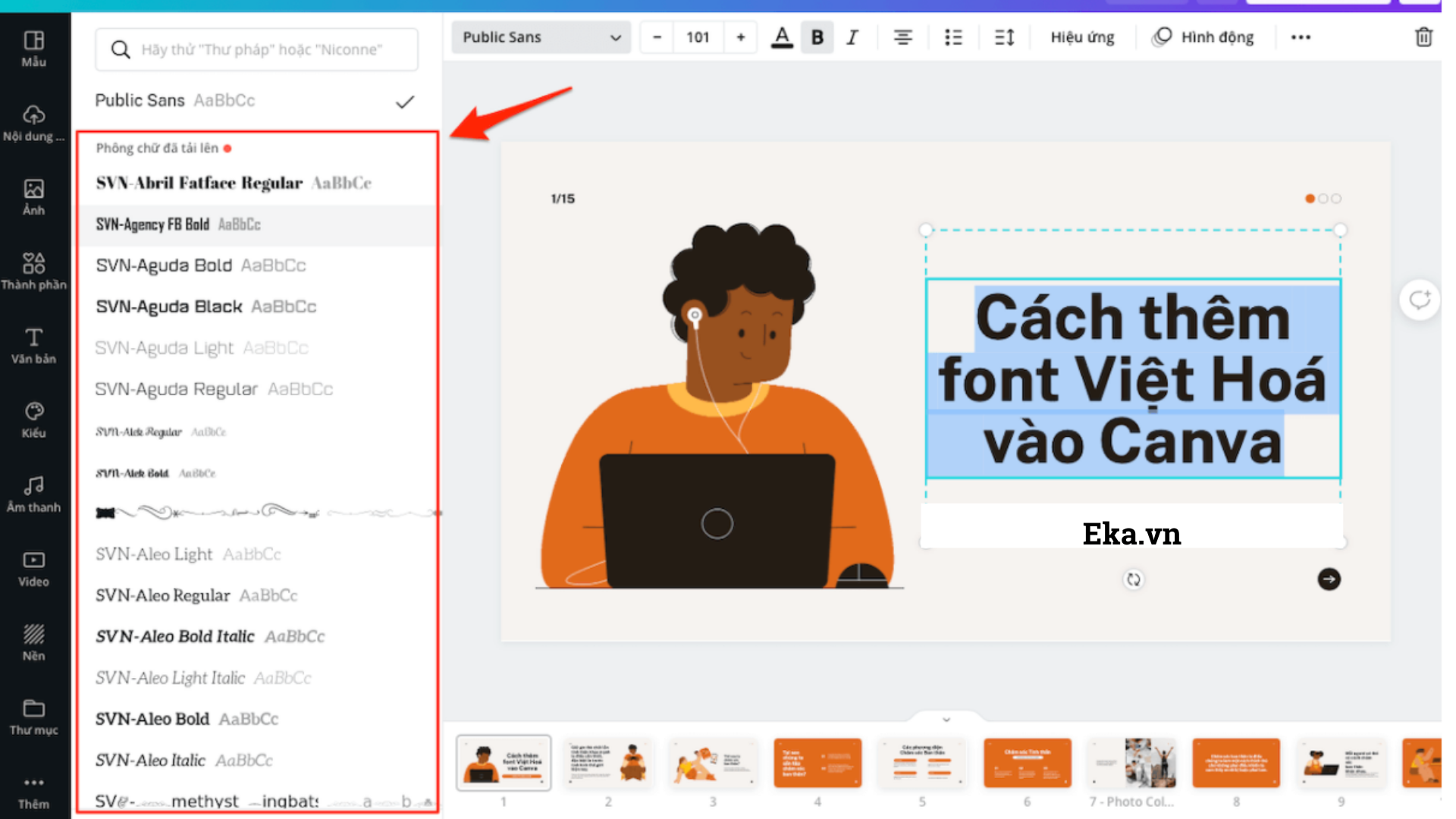
- Chỉnh sửa: Nhấp đúp vào các hộp văn bản có sẵn trong mẫu để thay đổi nội dung (tên sản phẩm, thông điệp khuyến mãi, thông tin liên hệ…).
- Thêm văn bản mới: Vào tab “Text” (Văn bản), chọn “Add a heading” (Thêm tiêu đề), “Add a subheading” (Thêm tiêu đề phụ) hoặc “Add a little bit of body text” (Thêm nội dung).
- Đổi Font chữ: Khi chọn một hộp văn bản, thanh công cụ phía trên sẽ hiện ra tùy chọn font chữ, kích thước, màu sắc, in đậm, in nghiêng…
– Mẹo: Để chuyên nghiệp, hãy chỉ sử dụng tối đa 2-3 font chữ trong một thiết kế.
Phối màu chuyên nghiệp
Màu sắc quyết định rất lớn đến cảm xúc của khách hàng.
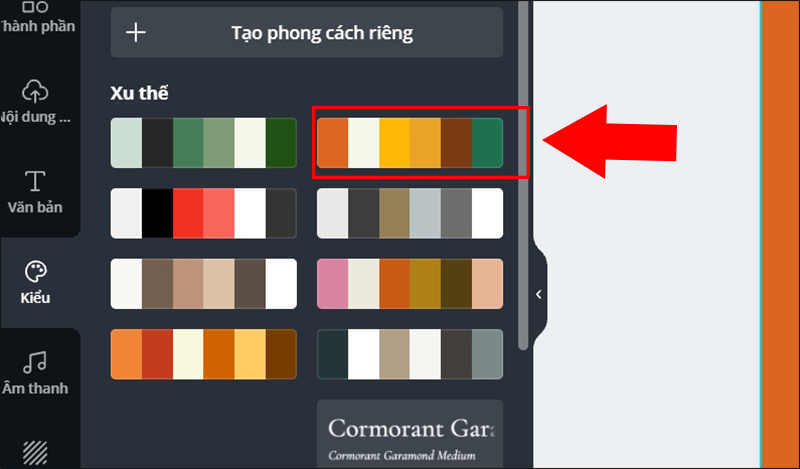
- Nhấp vào một thành phần (ví dụ: nền, hình khối, chữ) có màu.
- Ở góc trên bên trái sẽ xuất hiện ô màu. Nhấp vào đó.
- Bạn có thể chọn màu từ bảng màu có sẵn, hoặc nhập mã màu HEX của thương hiệu bạn vào ô tìm kiếm (#…).
- Canva cũng rất thông minh khi tự động đề xuất bảng màu dựa trên màu sắc của hình ảnh bạn đã tải lên (“Photo Colors”).
Thêm các thành phần (Elements) khác: Icon, Sticker, Khung
Để thiết kế thêm sinh động, hãy vào tab “Elements” (Thành phần). Tại đây bạn có thể tìm kiếm:
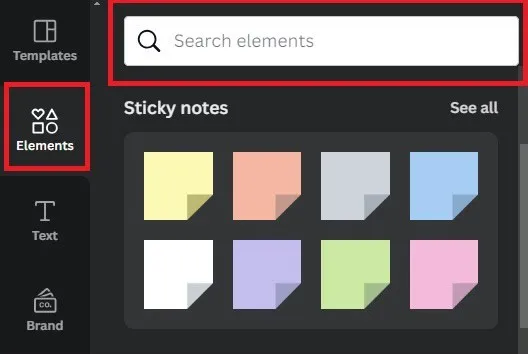
- Lines & Shapes: Các đường kẻ, hình khối để tạo bố cục.
- Graphics: Icon, sticker, hình minh họa (ví dụ: tìm “sale tag”, “hotline icon”…).
- Frames: Các khung ảnh với hình dạng độc đáo (tròn, ngôi sao…). Bạn chỉ cần kéo ảnh của mình vào khung này.
Bước 5: Thêm Logo và các yếu tố nhận diện thương hiệu
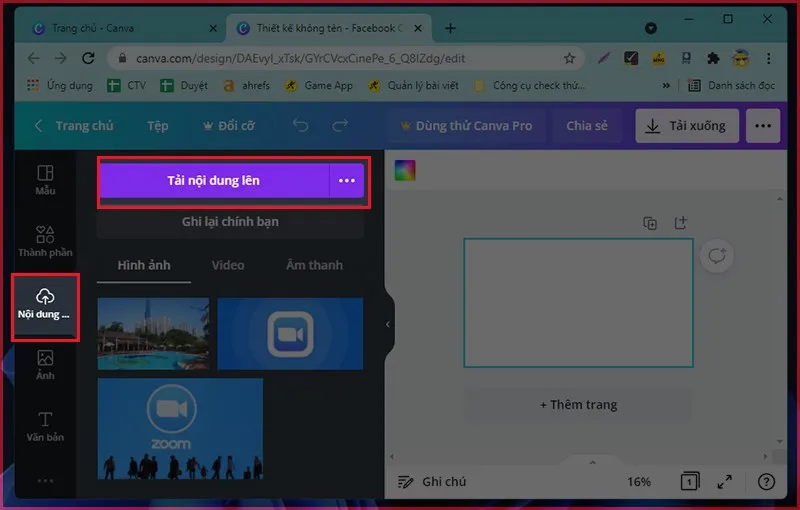
Để tăng tính chuyên nghiệp và nhận diện thương hiệu, đừng quên thêm logo của bạn.
- Vào “Uploads” để tải logo lên (nên dùng file logo có nền trong suốt – định dạng .PNG).
- Kéo logo vào một vị trí hợp lý trên thiết kế, thường là ở một góc.
Bước 6: Xem lại và tải xuống thiết kế
Sau khi đã hoàn tất, hãy dành chút thời gian để kiểm tra lại toàn bộ thiết kế: lỗi chính tả, bố cục đã cân đối chưa, thông điệp đã rõ ràng chưa.
Khi đã hài lòng, nhấp vào nút “Share” (Chia sẻ) ở góc trên bên phải > “Download” (Tải xuống).
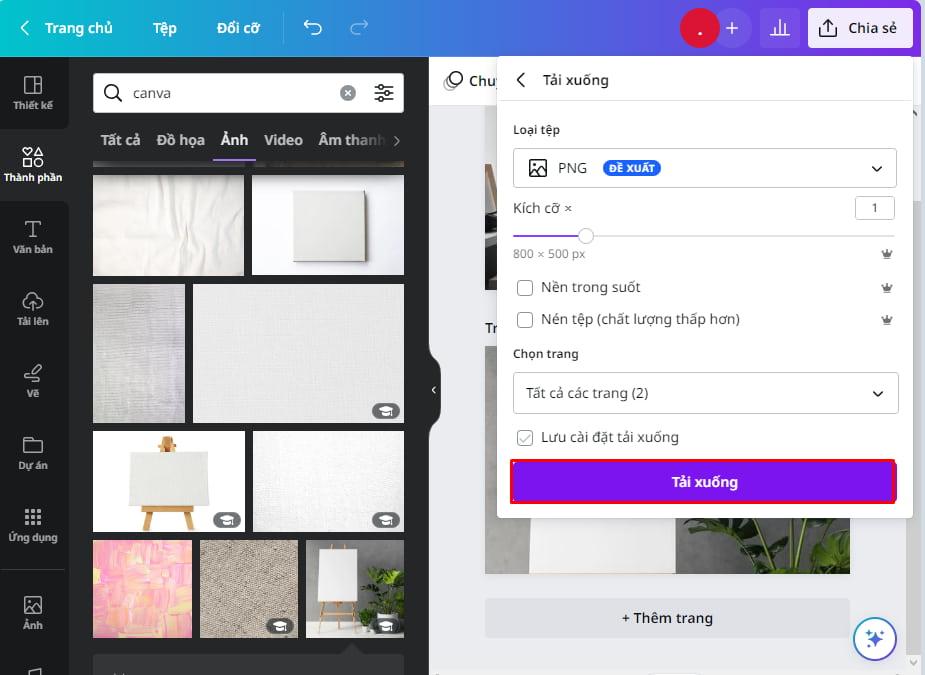
Lựa chọn định dạng file:
- PNG: Chất lượng hình ảnh cao nhất, hỗ trợ nền trong suốt (tính năng Pro). Rất phù hợp cho ảnh quảng cáo web.
- JPG: Kích thước tệp nhỏ, chất lượng tốt. Lựa chọn phổ biến nhất cho ảnh đăng mạng xã hội.
- PDF: Dùng để in ấn.
Sau khi chọn định dạng, nhấp “Download” và thành quả của bạn sẽ được lưu về máy tính.
Mẹo Nâng Cao Để Thiết Kế Quảng Cáo Trên Canva “Chuẩn” Như Designer
Để thiết kế của bạn không chỉ đẹp mà còn hiệu quả, hãy áp dụng những nguyên tắc sau:
Nguyên Tắc “Less Is More” – Đừng Tham Lam Chi Tiết
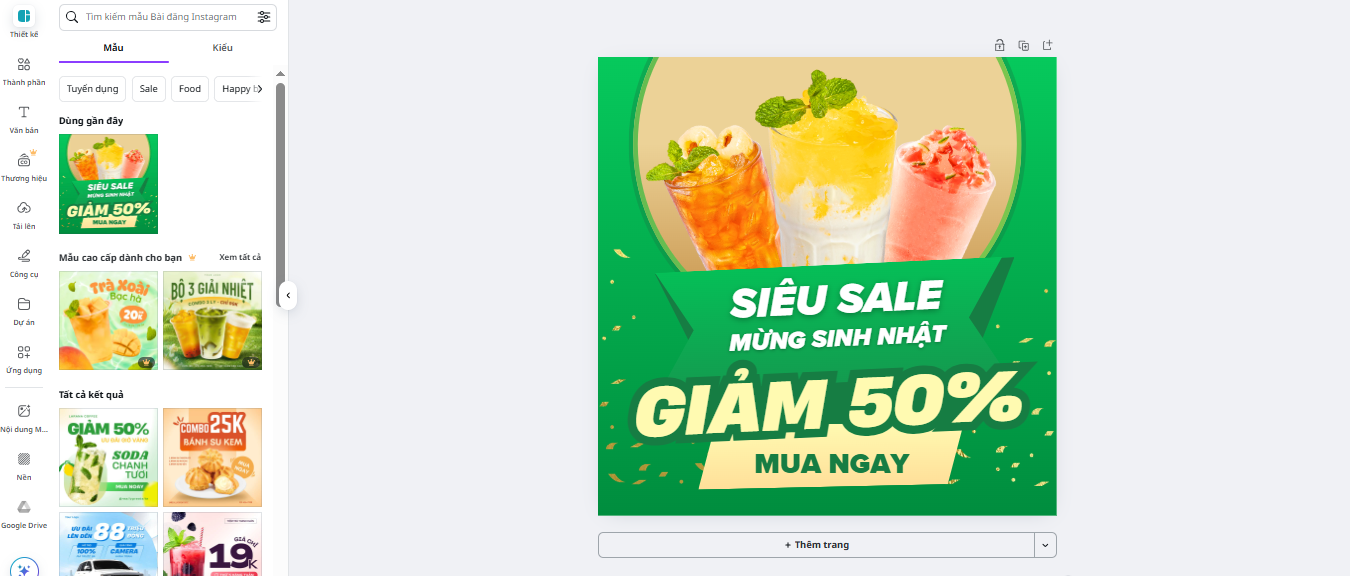
Một thiết kế quảng cáo lộn xộn sẽ khiến người xem bối rối. Hãy tập trung vào một thông điệp chính duy nhất (ví dụ: “Giảm giá 50%”) và một hình ảnh sản phẩm nổi bật.
Sử Dụng Quy Tắc Tương Phản
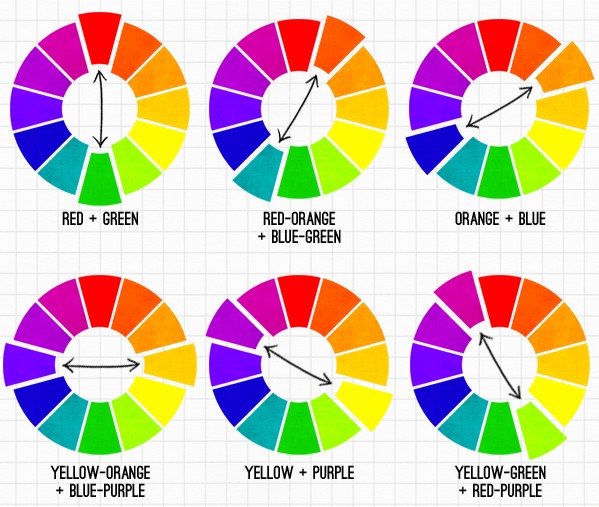
Sự tương phản giúp các yếu tố quan trọng trở nên nổi bật.
- Màu sắc: Chữ màu sáng trên nền tối và ngược lại.
- Kích thước: Tiêu đề chính to hơn hẳn các dòng chữ phụ.
Chú Ý Đến Hệ Thống Phân Cấp Thị Giác

Sắp xếp các yếu tố để dẫn dắt ánh mắt người xem theo một trình tự mong muốn:
- Hình ảnh: Thu hút đầu tiên.
- Tiêu đề/Ưu đãi chính: Thông điệp quan trọng nhất.
- Nút kêu gọi hành động (CTA): Điều bạn muốn khách hàng làm.
- Logo/Thông tin phụ: Xem sau cùng.
Kêu Gọi Hành Động (Call-to-Action – CTA) Rõ Ràng
Hãy cho khách hàng biết họ cần làm gì tiếp theo. Sử dụng các nút hoặc cụm từ mạnh mẽ như: “Mua Ngay”, “Tìm Hiểu Thêm”, “Nhận Tư Vấn Miễn Phí”, “Inbox Ngay”.
So Sánh Canva Miễn Phí Và Canva Pro: Khi Nào Bạn Nên Nâng Cấp?
| Tính năng | Canva Miễn Phí | Canva Pro |
| Số lượng mẫu | Hơn 250.000 mẫu | Hơn 610.000 mẫu (có các mẫu Premium) |
| Kho ảnh/video/icon | Hàng trăm ngàn tài nguyên miễn phí | Hơn 100 triệu tài nguyên Premium |
| Xóa nền ảnh | Không hỗ trợ | Có (Magic Eraser / Background Remover) |
| Magic Resize | Không hỗ trợ | Có (Tự động đổi kích thước thiết kế) |
| Brand Kit | Giới hạn (1 bảng màu, 3 màu) | Có (Lưu logo, font chữ, màu sắc thương hiệu) |
| Dung lượng lưu trữ | 5GB | 1TB |
Khi nào nên nâng cấp lên Canva Pro?
- Khi bạn là doanh nghiệp, freelancer thiết kế thường xuyên.
- Khi bạn cần các tính năng tiết kiệm thời gian như Xóa nền, Magic Resize.
- Khi bạn muốn truy cập vào kho tài nguyên Premium khổng lồ và chuyên nghiệp hơn.
Tuy nhiên, với nhu cầu thiết kế ảnh quảng cáo cơ bản, phiên bản Canva miễn phí đã là một công cụ cực kỳ mạnh mẽ và đủ dùng.
Kết Luận
Rào cản về kỹ năng và chi phí trong thiết kế đồ họa giờ đây đã được xóa bỏ nhờ sự ra đời của Canva. Chỉ với vài thao tác kéo-thả đơn giản, bạn hoàn toàn có thể tự tạo ra những tấm ảnh quảng cáo chuyên nghiệp, thu hút, phục vụ đắc lực cho công việc kinh doanh của mình.
Đừng ngần ngại, hãy mở Canva lên và bắt đầu hành trình sáng tạo của bạn ngay hôm nay! Chúc bạn thành công.
————————————————————–
CÔNG TY TNHH TRUYỀN THÔNG ĐA PHƯƠNG TIỆN GTM
Địa chỉ: 07 Hải Triều, Phường Thành Công, Thành phố Buôn Ma Thuột, Tỉnh Đăk Lăk
Điện Thoại: 079 242 4203
Email: gtmmedia.solutions@gmail.com
Website: https://gtmmedia.vn/
Facebook: GTM Media – Creative Solutions


